2021년을 위한 15가지 최고의 iPhone 해킹 및 팁
아이폰 팩 엄청난 기능, 하지만 스마트폰에 숨어 있는 iPhone 핵과 트릭을 잠금 해제하여 더욱 강력하게 만들 수 있습니다. 수백 가지의 비밀 기능이 있지만 여기에 최고의 iPhone 해킹 15가지를 소개합니다.
01
15개 중
iPhone의 배터리를 최대한 빨리 충전하고 싶으십니까? 먼저 비행기 모드로 설정하십시오. 에어플레인 모드는 셀룰러 및 Wi-Fi 네트워킹을 포함하여 전화기의 많은 기능을 끄므로 배터리가 할 일이 적고 더 빨리 충전됩니다. 충전이 끝나면 비행기 모드를 끄는 것을 잊지 마십시오.
비행기 모드를 사용하려면: 열기 제어 센터 (iPhone X의 경우 오른쪽 상단에서 아래로, 다른 모델의 경우 하단에서 위 또는 위로 스와이프) 비행기 아이콘을 탭합니다.
이 해킹은 모든 iPhone 모델에서 작동합니다.
02
15개 중

앱을 종료하면 iPhone 배터리가 더 오래 지속되는 데 도움이 된다고 들었을 것입니다. 아무리 많은 사람들이 말해도 그것은 사실이 아닙니다. 실제로 앱을 종료하면 실제로 배터리를 더 빨리 재충전해야 할 수 있습니다. 따라서 사용하지 않는 앱을 종료하지 말고 백그라운드에 그대로 두십시오.
이 해킹은 모든 iPhone 모델에서 작동합니다.
03
15개 중
가장 강력한 주변 셀룰러 신호 찾기
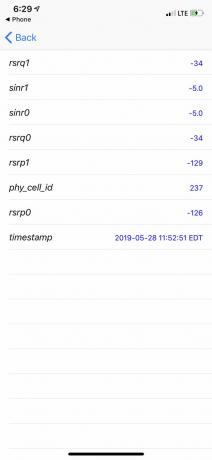
숨겨진 기능에 대해 이야기하십시오! 가장 강력한 셀룰러 신호를 찾기 위해 공중에서 휴대전화를 흔들거나 걸어다니는 것을 잊어버리십시오. 이 트릭을 사용하면 신호 강도에 대한 명확한 표시를 얻을 수 있습니다.
- 열기 핸드폰 앱.
- 다이얼 *3001#12345#*.
- 통화 버튼을 누릅니다.
- iOS 6부터 10까지, 이것은 현장 시험 화면에서 7단계로 건너뛸 수 있습니다. iOS 11 이상에서는 로드됩니다. 계기반.
- 수도꼭지 LTE.
- 수도꼭지 세포 측정 제공 그리고 라인을 찾아라 rsrp0 (현재 셀 타워) 및 RSRP1 (가장 가까운 백업 타워).
- 왼쪽 상단 모서리에 있는 신호 강도 표시기를 누릅니다.
- 숫자가 낮을수록 신호가 더 좋습니다. 따라서 -90은 큰 신호이고 -110은 정상이며 -125는 신호가 전혀 없습니다. 신호 강도가 어떻게 변하는지 확인하고 전화번호가 낮은 곳에서 휴대전화를 사용하세요.
이 해킹은 iOS 6에서 iOS 10을 실행하는 iPhone에서 작동합니다. iOS 11을 실행하는 휴대폰에서는 휴대폰에 Intel 모뎀이 있어야 합니다. 해당 모델은 iPhone 11 및 11 Pro, iPhone XS, iPhone XR, iPhone X: (A1901), iPhone 8: (A1905), iPhone 8 Plus: (A1897), iPhone 7: (A1778), iPhone 7 Plus입니다.: (A1784).
04
15개 중

nixki/iStock 편집/게티 이미지 플러스
얻고 싶어하다 알림 iPhone 화면을 보거나 소리를 듣지 않고 새로운 문자, 수신 전화 또는 기타 유용한 정보를 듣습니까? 이 해킹을 사용하면 새 알림이 있을 때 전화기 뒷면의 카메라 플래시가 깜박입니다. 다음 단계를 따르세요.
- 수도꼭지 설정.
- 수도꼭지 일반적인 (iOS 13 이상에서는 이 단계를 건너뜁니다).
- 수도꼭지 접근성.
- 수도꼭지 오디오/비주얼.
- 수도꼭지 경고용 LED 플래시.
- 슬라이더를 켜짐/녹색으로 이동합니다. 또한 이동 무음에 플래시 슬라이더를 켜기/녹색으로 설정합니다.
이 해킹은 카메라 플래시가 있는 모든 iPhone 모델에서 작동합니다.
05
15개 중
볼륨 버튼으로 사진 찍기

franckreporter/E+/게티 이미지
화면의 카메라 버튼을 누르는 것만이 사진을 찍는 유일한 방법이 아니라는 것을 알고 계셨습니까? 실제로 화면을 보거나 탭하지 않고 사진을 빠르게 찍는 훨씬 더 쉬운 방법이 있습니다. 한 번 카메라 앱 가 열린 상태에서 볼륨 높이기 버튼을 클릭하면 휴대전화에서 사진을 찍습니다. 이것은 인라인 리모컨이 있는 헤드폰에서도 작동합니다.
이 해킹은 모든 iPhone 모델에서 작동합니다. 일부 모델은 볼륨 낮추기 버튼으로도 사진을 찍을 수 있습니다.
06
15개 중
사진 촬영을 도와주는 Siri

SKrow/iStock 미공개/게티 이미지
누구나 물어볼 수 있다는 것을 알고 있습니다. 시리 질문이 있지만 Siri가 사진을 더 빠르게 찍을 수 있다는 것을 알고 계셨습니까? 실제로 사진을 캡처할 수는 없지만 Siri는 사용자가 요청한 설정으로 카메라 앱을 열 수 있으므로 카메라 버튼을 탭(또는 볼륨 버튼 클릭)하기만 하면 됩니다. 수행할 작업은 다음과 같습니다.
Siri를 활성화하고(모델에 따라 홈 또는 측면 버튼을 길게 누름) Siri에게 사진이나 비디오를 찍도록 요청하십시오. 옵션은 다음과 같습니다.
"Siri야, 사진 찍어줘"("picture"라고 말할 수도 있음)
"Siri야, 정사각형 사진 찍어줘"
"Siri야, 파노라마 사진 찍어줘"
"시리야, 동영상 찍어"
"Siri야, 슬로우 모션 비디오를 찍어"
"Siri야, 탭랩스 동영상 찍어줘"
"시리야, 셀카 좀 찍어."
원하는 이미지가 있으면 카메라 또는 볼륨 버튼을 누릅니다.
이 해킹은 모든 iPhone 모델에서 작동합니다. 셀카 기능을 사용하려면 iOS 10 이상이 필요합니다.
07
15개 중
명령을 말하는 대신 Siri에 입력
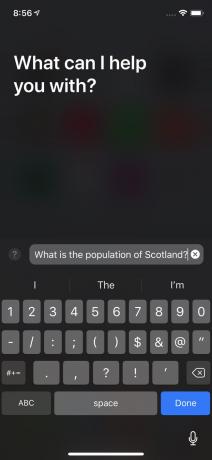
Siri는 훌륭하지만 모든 상황에서 Siri에게 말을 걸어 큰 소리로 답을 얻을 수는 없습니다(일부 장애인의 경우 말하기가 옵션이 아닐 수 있음). 이 경우 Siri를 사용할 수 있습니다. Siri에 입력 켰다. 이 트릭을 사용하면 Siri에 액세스하고 입력하여 명령을 내릴 수 있습니다. 수행할 작업은 다음과 같습니다.
- 수도꼭지 설정.
- 수도꼭지 일반적인 (iOS 13 이상에서는 이 단계를 건너뜁니다).
- 수도꼭지 접근성.
- 수도꼭지 시리.
- 이동 Siri에 입력 슬라이더를 켜기/녹색으로 설정합니다.
- 이제 Siri를 활성화하면 명령을 입력할 수 있는 키보드가 나타납니다. 마이크 아이콘을 사용하여 말할 수도 있습니다.
이 해킹은 iOS 11 이상을 실행하는 모든 iPhone 모델에서 작동합니다.
08
15개 중

iOS 13 출시와 함께 공식 다크 모드가 iPhone에 추가되었습니다. 읽고 사용하는 방법을 배우십시오 iPhone 및 iPad에서 다크 모드를 활성화하는 방법.
다크 모드는 어두운 곳에서 기기를 자주 사용하는 사람들에게 인기 있는 기능입니다. 어두운 모드를 활성화하면 밝은 iPhone 인터페이스가 어두운 상황에서 눈에 더 쉽게 보이는 어두운 색상으로 전환됩니다(색맹인 사람들에게도 도움이 됨). iPhone은 진정한 다크 모드를 제공하지 않지만 이 트릭을 사용하면 다음과 같은 이점이 있습니다.
- 수도꼭지 설정.
- 수도꼭지 일반적인.
- 수도꼭지 접근성.
- 수도꼭지 디스플레이 조정.
- 수도꼭지 색상 반전.
- 둘 중 하나를 선택 스마트 반전 (일부 화면 색상을 다크 모드로 전환) 또는 클래식 반전 (모든 색상을 전환함).
당신은 할 수 있습니다 다크 모드 전환 쉽게 켜고 끌 수 있습니다.
이 해킹은 iOS 11 이상을 실행하는 모든 iPhone 모델에서 작동합니다.
09
15개 중
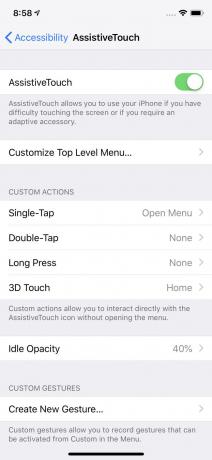
iPhone X 이상을 사용하는 경우 이전 하드웨어를 놓칠 수 있습니다. 홈 버튼. 다른 모델이 있더라도 화면에 가상 홈 버튼을 추가하는 옵션과 기능이 필요할 수 있습니다. 제스처나 여러 번 탭해야 하는 기능에 빠르게 액세스할 수 있기 때문에 이것은 훌륭한 해킹입니다. 이 가상 홈 버튼을 활성화하려면:
- 수도꼭지 설정.
- 수도꼭지 일반적인 (iOS 13 이상에서는 이 단계를 건너뜁니다).
- 수도꼭지 접근성.
- 수도꼭지 만지다 (iOS 13 이상에서만 이 작업을 수행하십시오).
- 수도꼭지 도움의 손길.
- 슬라이더를 켜짐/녹색으로 이동합니다.
이 해킹은 모든 iPhone 모델에서 작동합니다.
10
15개 중
즐겨찾는 앱의 숨겨진 단축키
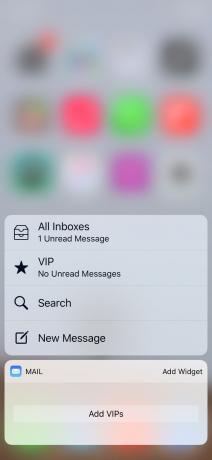
iPhone이 있는 경우 3D 터치 스크린 또는 아이폰 11 그리고 앱 아이콘에 숨겨진 즐겨찾는 일부 앱의 공통 기능에 대한 바로 가기가 있습니다. 액세스하려면 앱 아이콘을 세게 누르십시오. 앱이 이 기능을 지원하는 경우 아이콘에서 메뉴가 일련의 바로 가기와 함께 나타납니다. 원하는 것을 탭하면 앱과 해당 작업으로 이동합니다.
이 해킹은 iPhone 6S 시리즈, 7 시리즈, 8 시리즈, X, XS, XR 및 11 시리즈에서 작동합니다.
11
15개 중
멀리 있는 아이콘을 더 쉽게 접근할 수 있도록 합니다.

iPhone 화면이 커질수록 손 반대편 구석에 있는 아이콘에 도달하기가 더 어려워집니다. 이 트릭을 안다면 그렇지 않습니다. iOS에는 상단 아이콘을 탭하기 쉽도록 화면 하단으로 끌어당기는 도달 가능성이라는 기능이 포함되어 있습니다. 방법은 다음과 같습니다.
- 홈 버튼이 있는 iPhone에서 홈 버튼을 부드럽게 두 번 탭합니다(클릭하지 않음).
- iPhone X 이상에서는 화면 하단의 표시줄에서 아래로 스와이프합니다.
- 화면의 내용이 아래로 이동합니다.
- 원하는 항목을 탭하면 화면이 정상으로 돌아갑니다. 마음이 바뀌었다면 화면의 아무 곳이나 탭하여 취소하세요.
이 해킹은 iPhone 6 시리즈, 6S 시리즈, 7 시리즈, 8 시리즈는 물론 iPhone X, XS 시리즈, XR 및 11 시리즈에서 작동합니다.
12
15개 중
키보드를 트랙패드로 교체
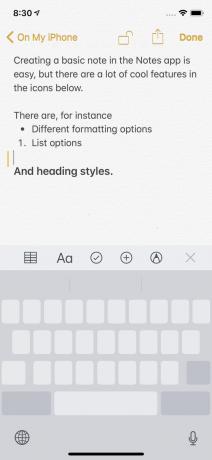
특정 텍스트 조각을 선택하려고 할 때 화면에서 작은 돋보기 커서를 움직이는 것은 매우 고통스럽습니다. 텍스트에 커서를 훨씬 간단하게 배치할 수 있는 트릭이 있습니다. 노트북의 마우스처럼 키보드를 트랙패드로 전환하여 작동합니다. 수행할 작업은 다음과 같습니다.
- 기본 iPhone 키보드(일부 타사 키보드 이 기능도 지원).
- 키보드의 아무 키나 길게 누릅니다.
- 키의 문자가 사라집니다. 트랙패드에서 마우스를 제어하는 것처럼 키보드 주위에서 손가락을 끕니다.
- 화면의 커서를 보고 커서가 원하는 위치에 있을 때 손을 떼십시오.
이 해킹은 iOS 9 이상을 실행하는 3D 터치 스크린이 있는 iPhone 모델과 iOS 12를 실행하는 다른 모든 모델에서 작동합니다. iOS 13에서는 화면의 아무 곳이나 커서를 끌 수 있습니다. 키보드를 세게 누를 필요가 없습니다.
13
15개 중
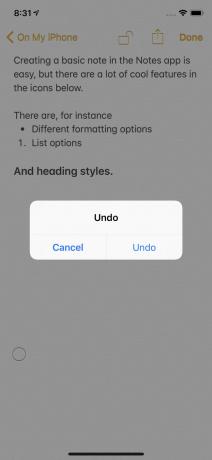
메모, 문자 메시지 또는 기타 텍스트를 입력하는 중에 방금 작성한 내용을 지우려면 키보드의 삭제 버튼을 사용할 필요가 없습니다. 이 해킹이 활성화된 경우 iPhone을 흔들어 글을 삭제하기만 하면 됩니다. 수행할 작업은 다음과 같습니다.
- 수도꼭지 설정.
- 수도꼭지 접근성.
- 수도꼭지 만지다 (iOS 13 이상에서만).
- 에서 상호 작용 섹션, 탭 흔들어서 실행 취소.
- 슬라이더를 켜짐/녹색으로 이동합니다.
그런 다음 삭제하려는 항목을 방금 입력할 때마다 휴대전화를 흔들고 실행 취소 팝업 창에서.
이 해킹은 모든 iPhone 모델에서 작동합니다.
14
15개 중
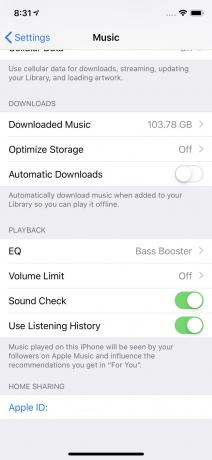
휴대전화의 음악이 다른 볼륨으로 녹음되는 것을 본 적이 있습니까? 오래된 노래는 일반적으로 더 조용하고 최신 노래는 더 큽니다. 이것은 항상 볼륨을 변경해야 함을 의미할 수 있습니다. 모든 음악을 같은 수준으로 재생하는 트릭이 있습니다. 사운드 체크라고 하며 iOS에 내장되어 있습니다. 모든 음악의 볼륨을 확인하고 평균을 찾은 다음 기본적으로 모든 음악에 적용합니다. 활성화하는 방법은 다음과 같습니다.
- 수도꼭지 설정.
- 수도꼭지 음악.
- 아래로 스크롤 재생.
- 이동 사운드 체크 슬라이더를 켜기/녹색으로 설정합니다.
이 해킹은 모든 iPhone 모델에서 작동합니다.
15
15개 중

당신은 당신의 아이폰이 내장 레벨 사진이나 선반을 곧게 펴는 데 사용할 수 있지만 다음을 사용하는 측정이라는 앱도 있다는 것을 알고 계셨습니까? 증강 현실 거리 측정에 도움이 되셨나요? 수행해야 할 작업은 다음과 같습니다.
- 탭 측정하다 앱을 엽니다.
- iPhone 카메라가 평평한 표면을 향하도록 배치합니다.
- 탭 + 아이콘을 눌러 측정을 시작합니다.
- 화면의 측정값도 이동하도록 iPhone을 이동합니다.
- 공간을 측정했으면 + 다시 측정된 거리를 표시합니다.
NS 측정 앱은 더 많은 작업을 수행할 수 있습니다. 이것보다.
이 해킹은 iOS 12 이상을 실행하는 iPhone SE 및 6S 시리즈 이상에서 작동합니다.
